
Indlela yoku-1: Sebenzisa ingxaki
Eyona ndlela ilula yokusombulula ingxaki ngokubonakala kweefowuni kwiWindows 10 kukusetyenziswa kwesixhobo esipheleleyo sengxaki. Iya kujonga inkonzo kwaye ivavanye isixhobo ukuba iqinisekise ukuba isebenza ngokuchanekileyo. Inzuzo yesi sixhobo kukuba zonke iintshukumo zivelisiwe ngokuzenzekelayo, umsebenzisi kufuneka aqalise inkqubo.
- Vula imenyu yokuqalisa kwaye uye kwi "parameter".
- Skrolela kude kube sekupheleni kwaye ucofe kwi "hlaziya kunye ne-teyile.
- Kwiphaneli yasekhohlo, khetha icandelo lokucocwa.
- Ukuba ayibonisi ukhetho olukhoyo, cofa kwizixhobo "ze-Advancespitoosts".
- Kwi "Rightnostics kunye ne-Prosposhoosti" ibhloko, khetha "umdlalo wesandi".
- Iqhosha elithi "Qhuba i-Prousiscooting theist" ziya kuvela, ofuna ukuzisebenzisa.
- Lindela izinto eziboniswe ngokukhetha izixhobo ezikhoyo.
- Chaza isixhobo sokudlala esingasasebenziyo (oko kukuthi, ikhadi lesandi, hayi i-headphones) kwaye uye kwinqanaba elilandelayo.
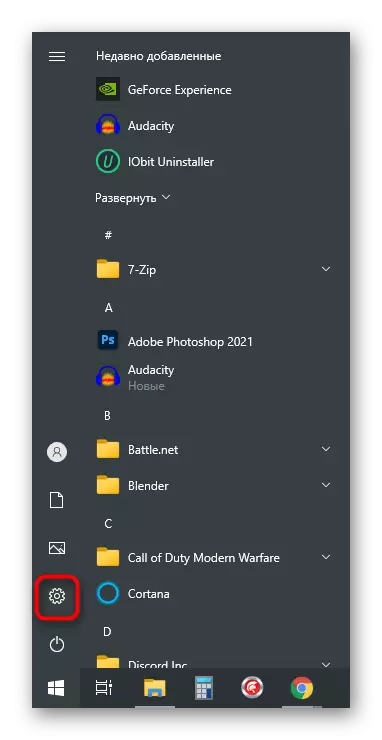

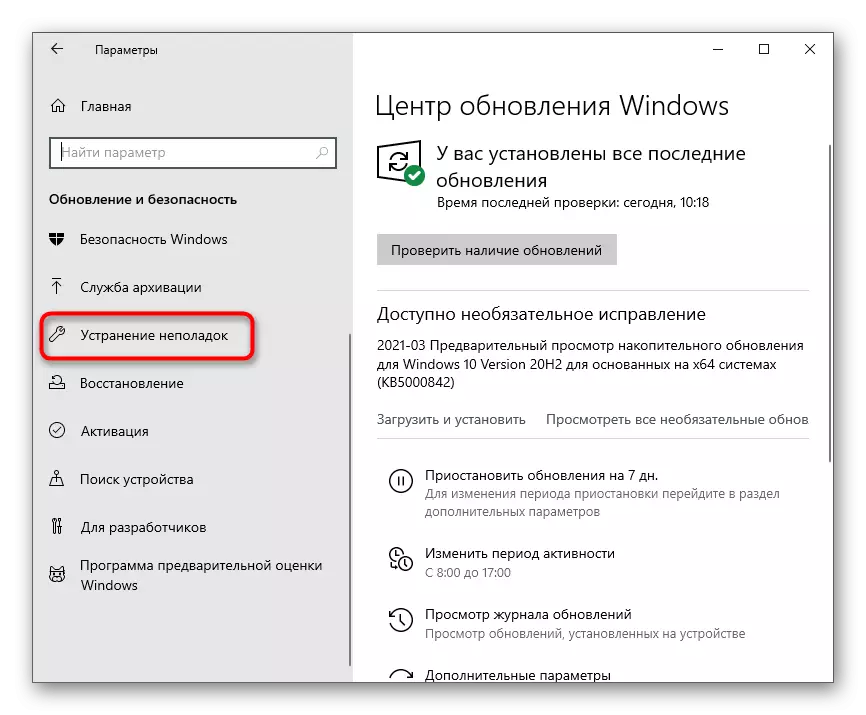

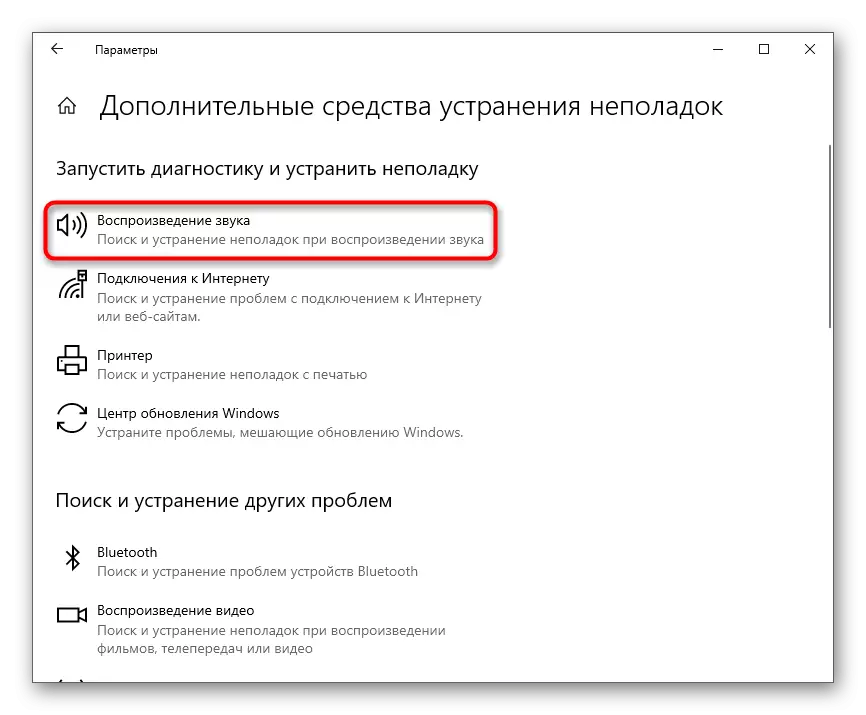
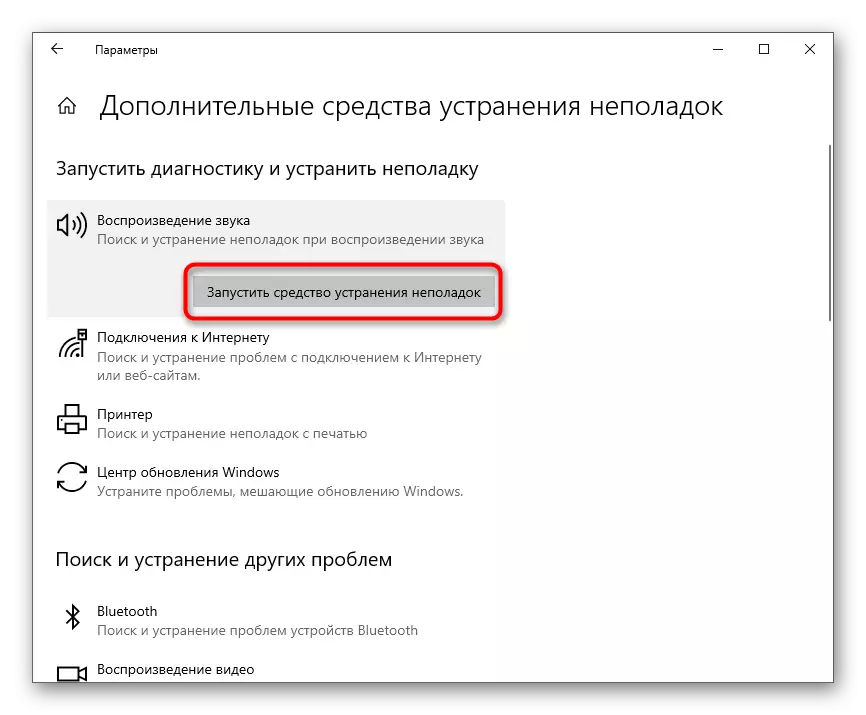
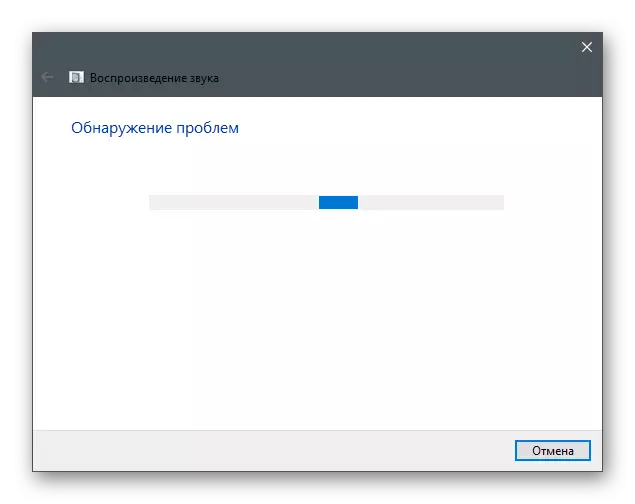

Ihlala kuphela ukuba ilinde ukubonisa izaziso malunga neengxaki okanye imiyalelo enento ekufuneka yenziwe.
Indlela 2: Ukutshintsha isixhobo esisetyenzisiweyo
Mhlawumbi inkqubo yokusebenza kunye neenkqubo aziboni iifowuni zentloko exhunyiweyo kuphela kuba useto olukhethiweyo hayi isixhobo sokudlala. Kule meko, awuyi kuva izandi xa udlala, njengoko zisasazwa kwezinye izixhobo. Ukulungisa le meko, landela ezi zenzo:
- Kwisicelo esinye "parameter" ngeli xesha, khetha inkqubo ye-tile.
- Ngephaneli ngasekhohlo, yiya kwicandelo "lesandi".
- Balekani "kwiiparamitha ezinxulumene" kwaye ucofe kwipaneli yokubhaliweyo.
- Iwindows entsha iya kuvela kwithebhu ngezixhobo ezikhoyo zokudlala.
- Cofa ekunene kwi-headses exhunyiwe kwaye kwimenyu yemeko, khetha "Sebenzisa okungagqibekanga".
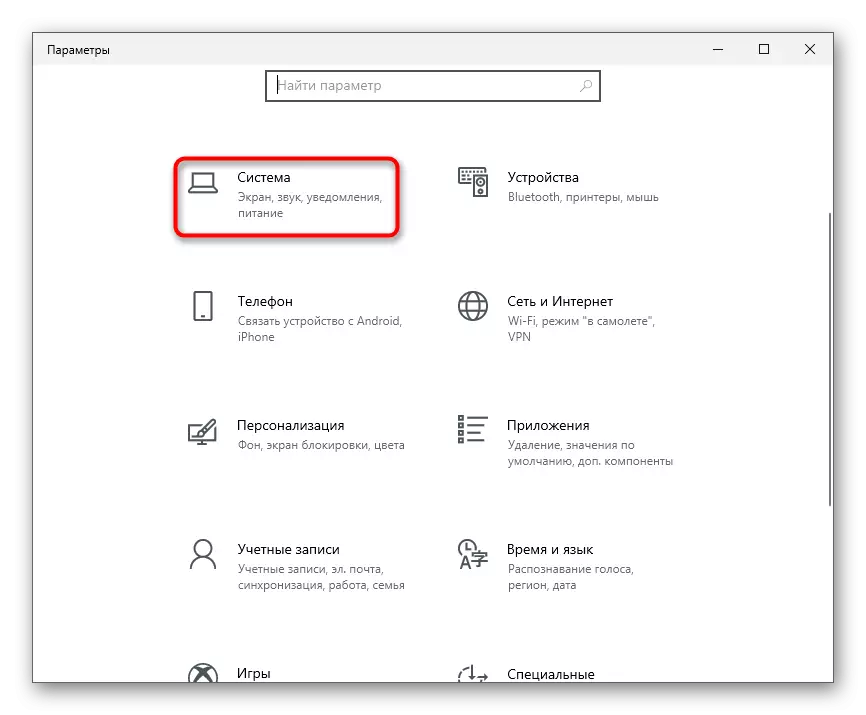
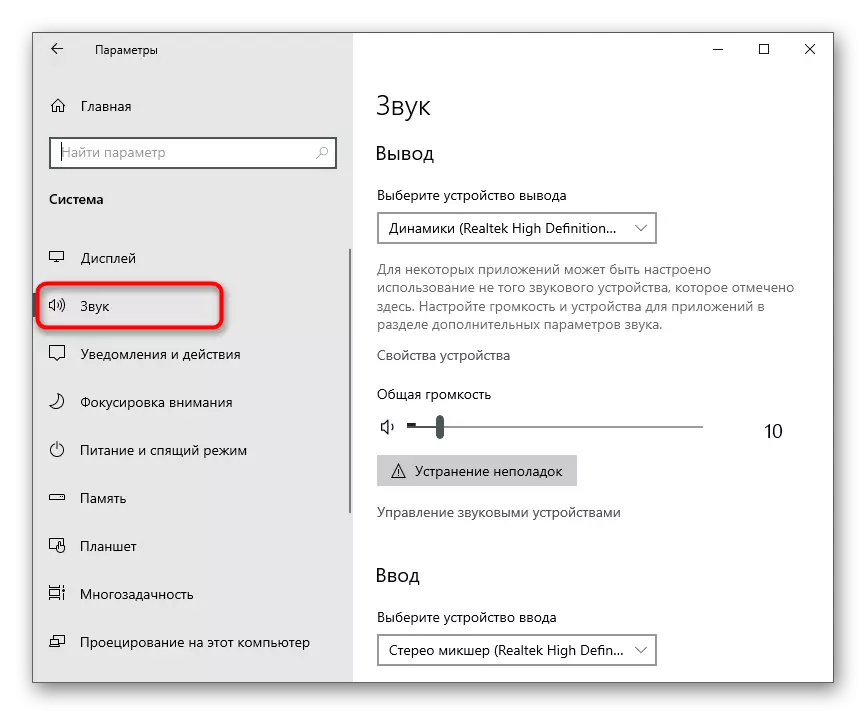
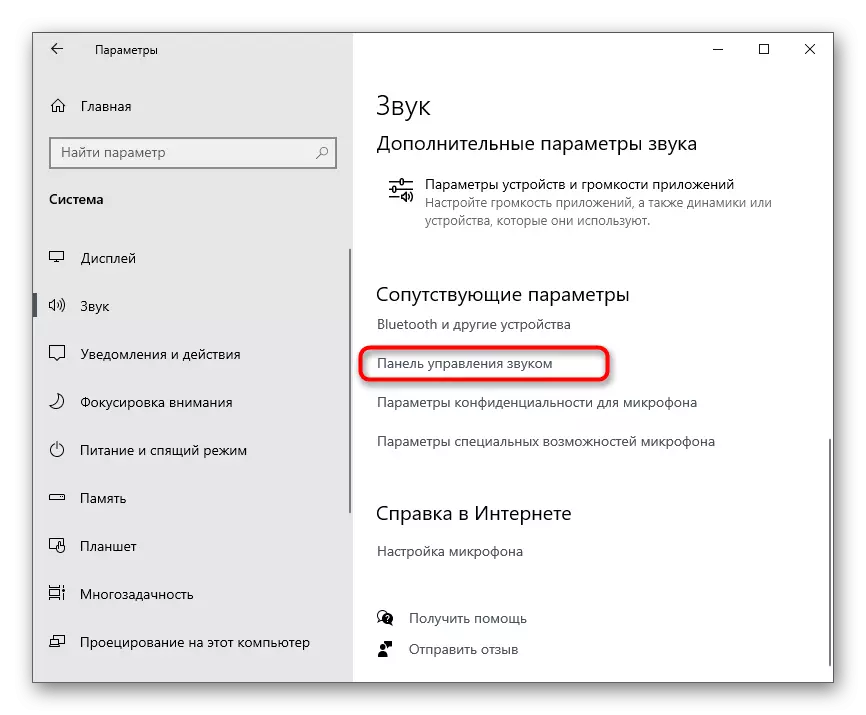
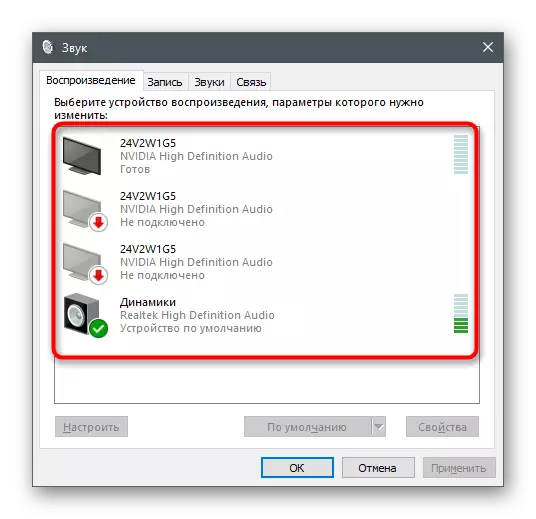
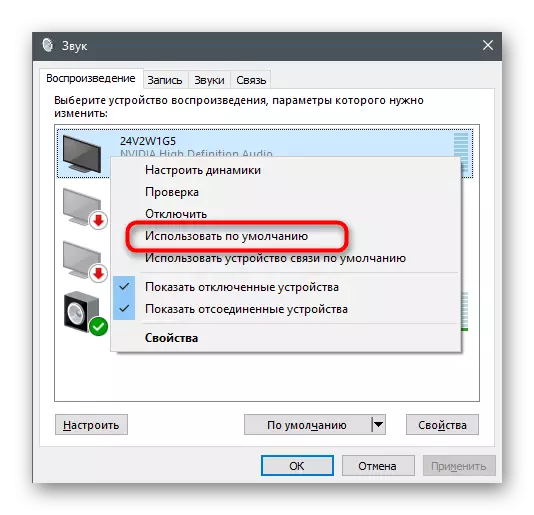
Ukuba ihlaziywe ukuba izixhobo eziyimfuneko azikho konke kolu luhlu, yiya kule ndlela 5 yeli nqaku ukuvula isixhobo esikhulelweyo kwaye sinike njengeyona iphambili.
Indlela yesi-3: Cima kwaye usebenzise uMqhubi we-Audio
Ngamanye amaxesha izixhobo zokudlala aziboniswanga kwinkqubo ye-windows eli-10 esebenzayo ngenxa yomqhubi wesandi esisebenzayo okanye ukungabikho kwawo. Isandi sinokudlalwa ngezithethi zelaptop, kodwa hayi emva kwentloko ixhunyiwe. Ingxaki iconjululwe ngokucima umqhubi okhoyo ngoku kwaye afake entsha, ekhoyo ngolu hlobo lulandelayo:
- Cofa ekunene kwi "Qala" nangeemenyu yemeko, tsalela umnxeba umphathi wesixhobo.
- Kwiwindows entsha, wandise udidi "Isandi, umdlalo kunye nezixhobo zevidiyo" udidi, fumana izixhobo ezisetyenziswayo apho kwaye icofe kabini kumtya we-LKM.
- Ifestile yepropathi iya kuvulwa apho ukutshintshela kwithebhu yomqhubi kwaye isebenzise iqhosha lesixhobo seSixhobo.
- Xa izaziso zivela, qiniseka ukuba zijonga iinkqubo zokucima "Cima ibhokisi yokukhangela kwaye uqinisekise ngokungafaniyo.
- Ungawuhlaziya umqhubi ngefestile enye emva kokuphinda usebenzise ikhompyuter, kodwa kungcono ukusebenzisa iwebhusayithi esemthethweni yeLaptop okanye uMveli webhodi yamalungu efakwe kwikhompyuter.
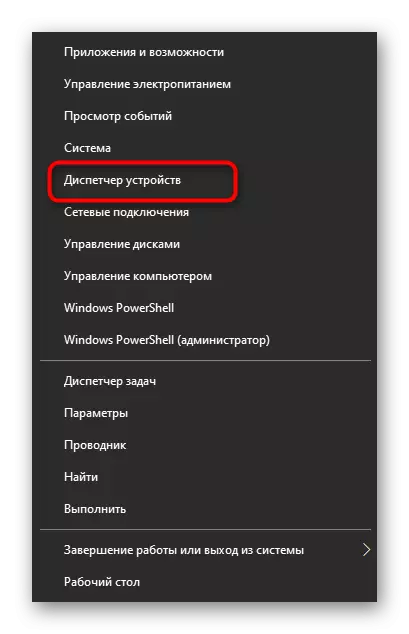
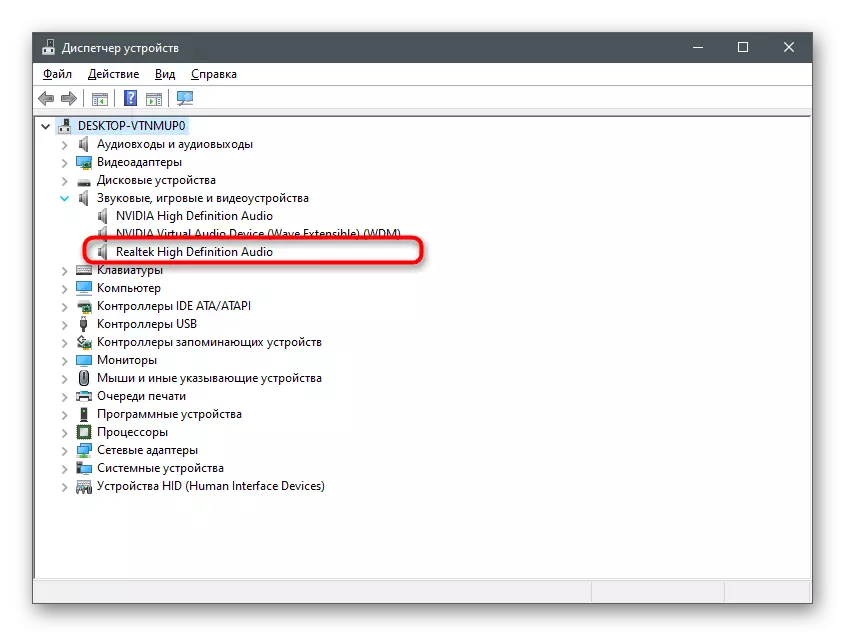
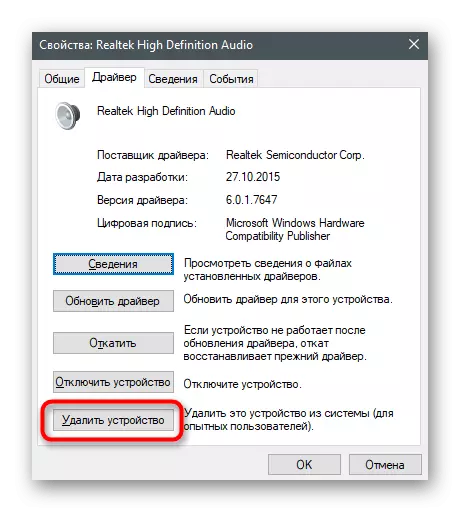
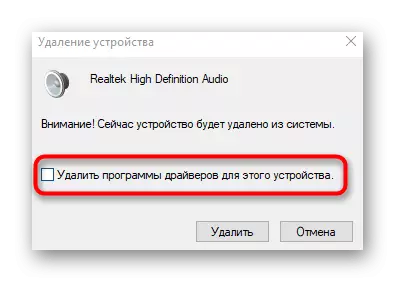
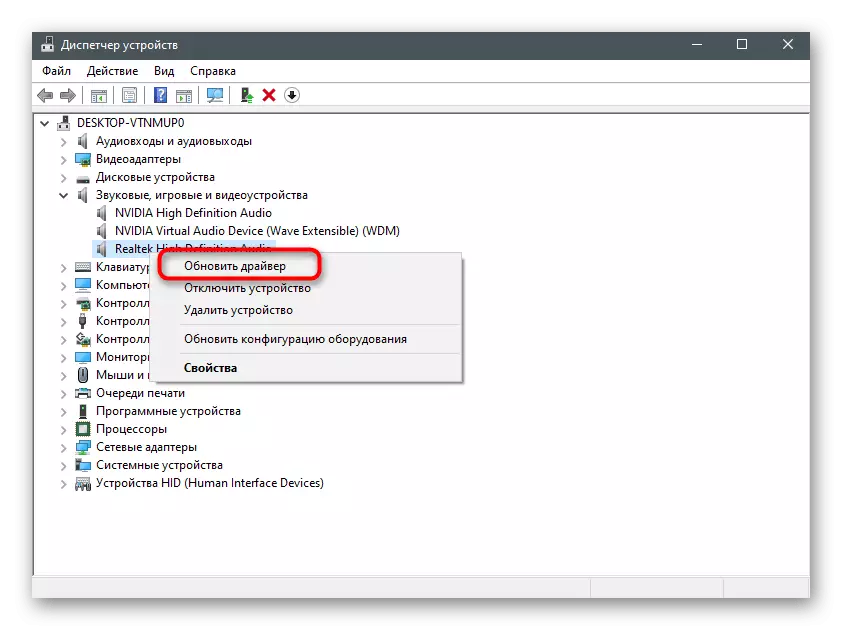
Icacile malunga nendlela abaqhubi abaqhubi abaqhubi bathwalwa ngayo ezona ndlela zahlukileyo, kubhaliwe kwelinye inqaku kwiwebhusayithi yethu, apho ungacofa khona kwesi sihloko silandelayo.
Funda ngakumbi: Khuphela kwaye faka abaqhubi abaqhubi okanye abaqhubi beaudiyo
Indlela 4: Ukuseta inkqubo esetyenzisiweyo
Le ndlela isebenza kuphela kwezi meko apho iingxaki zidlala isandi ngokusebenzisa ii-headsets kuphela xa kusetyenziswa iinkqubo ezithile zonxibelelwano okanye ukusebenza nomsindo. Ngelishwa, asinakukwazi ukuxela ngokukhawuleza ngayo yonke loo nto, ngenxa yoko, ukuze sithabathe umlinganiso, kwaye uya kuhlala uguqula imiyalelo phantsi kwetyala lakho.
- Qhuba isoftware kwaye uye kwizicwangciso zayo.
- Vula "isandi" okanye "ilizwi kunye nevidiyo".
- Khangela uluhlu lwesixhobo semveliso.
- Guqula kwaye ujonge ukuba kuya kuchaphazela njani iziphumo. Ukuba izixhobo ziyafumaneka ezininzi, zisebenze nganye nganye kunye novavanyo.
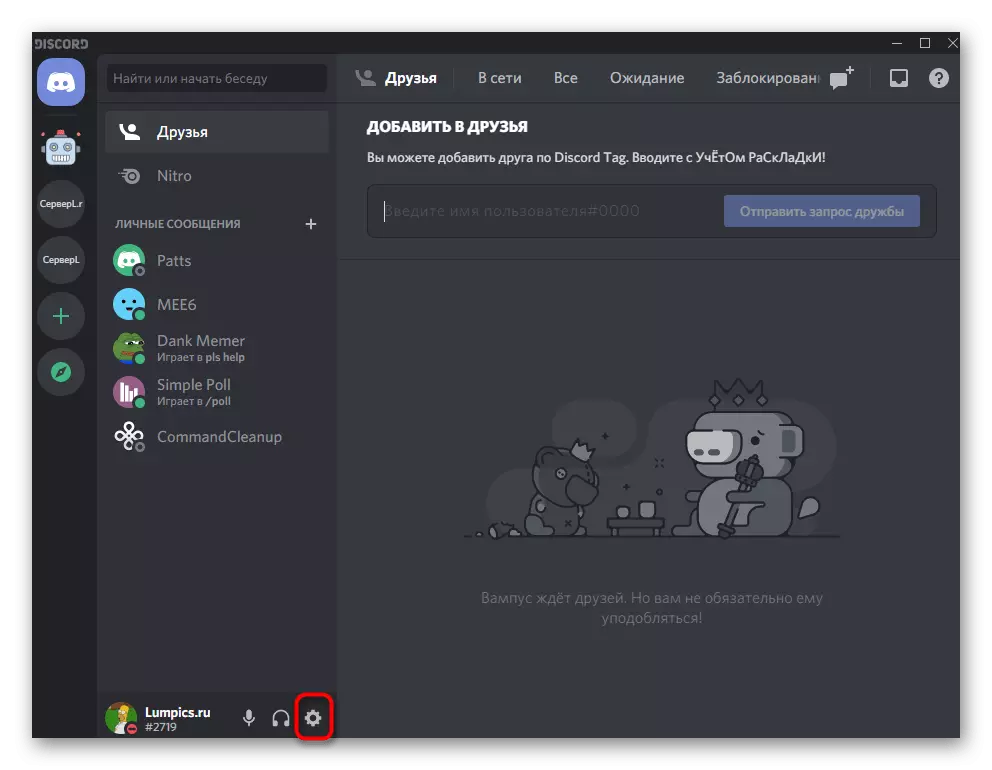
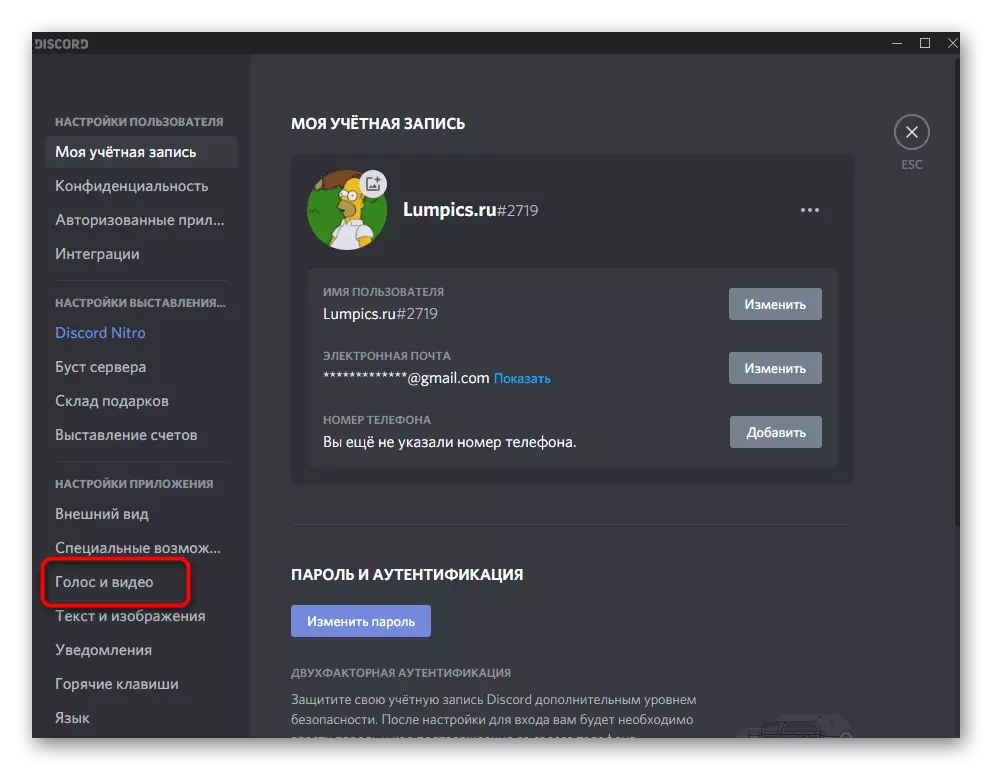
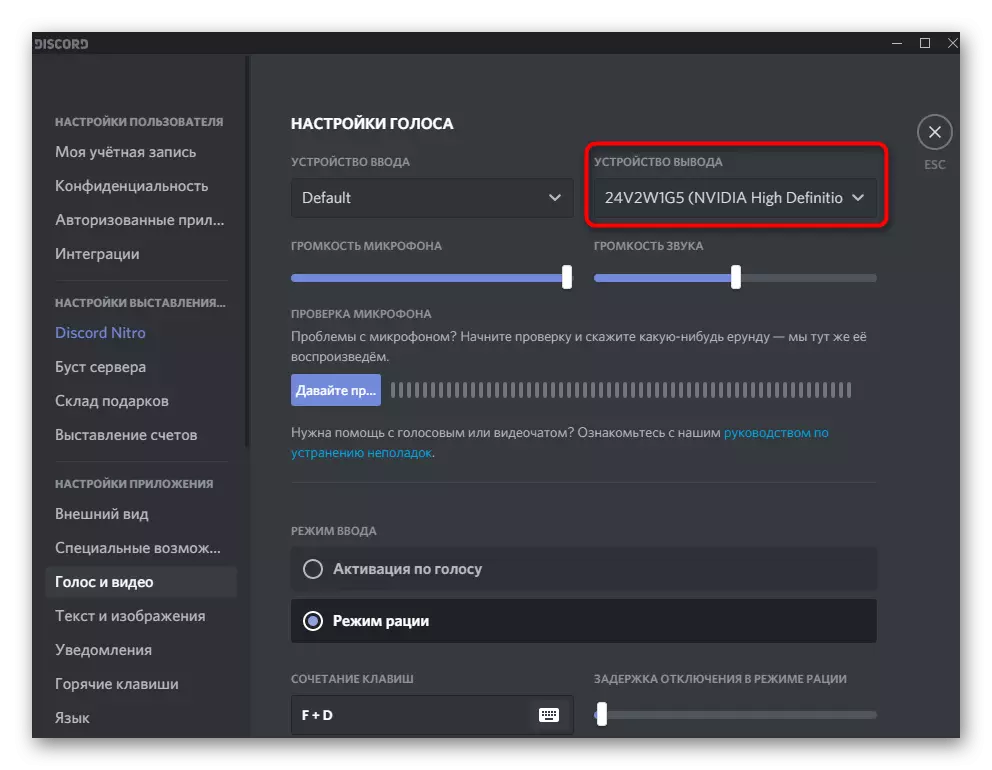
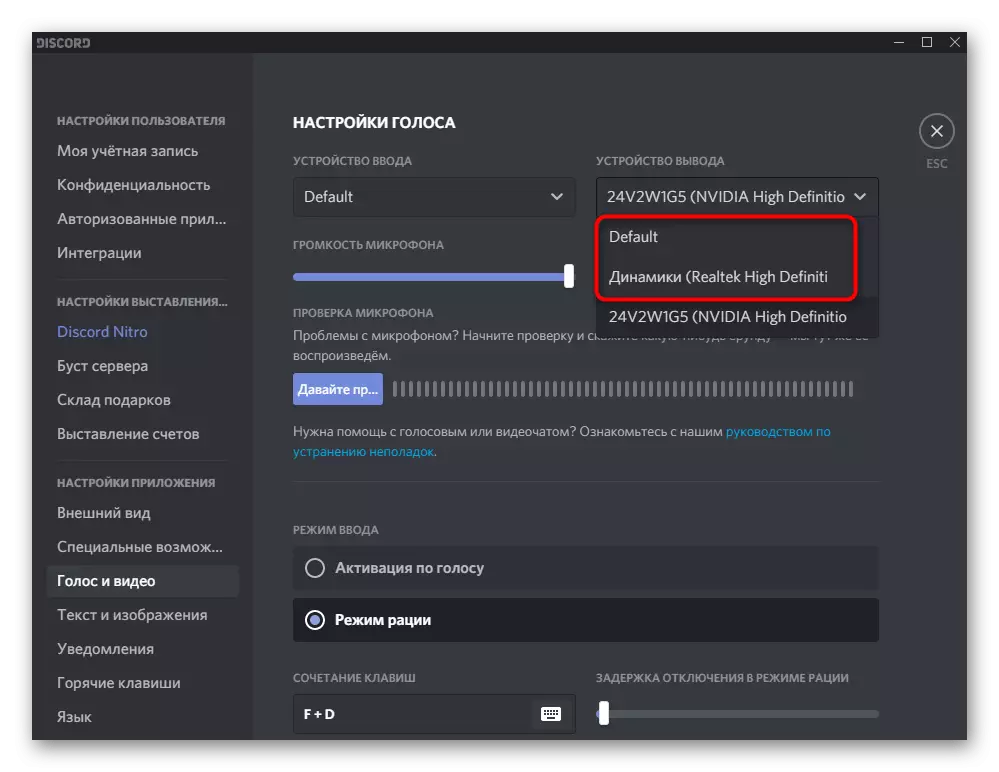
Indlela yesi-5: Ukuvula isixhobo esikhubazekileyo
Le ndlela ihambelana ikakhulu kubanini beekhompyuter zakho, kwaye hayi iilaptops, ukusukela ngohlobo lokuqala lwesixhobo, ukukhutshwa kwezixhobo ezahlukeneyo zeaudiyo zeqela. Nangona kunjalo, izixhobo ezikhubazekileyo nakweyiphi na imeko kufuneka ihlolwe. Mhlawumbi emva kokuba ivuliwe kwaye inyule ii-headsets ezingagqibekanga zifumana nje.
- I-parameters ivula "iiparameter"> Inkqubo> Isandi kwaye uye kwiphaneli yolawulo lwesandi.
- Kanye kwithebhu yokudlala, cofa kwi-PCM kwindawo engenanto efestileni kwaye ujonge ibhokisi ekufutshane ne "bonisa izixhobo zokhubazekile".
- Ukuba uluhlu luqalisiwe ngesixhobo, tsalela imenyu yemeko ngokunqakraza kwi-PCM kuyo, kwaye ukhethe ", yizale" ngokujonga ukuba isandi sivele kwi-headsets.
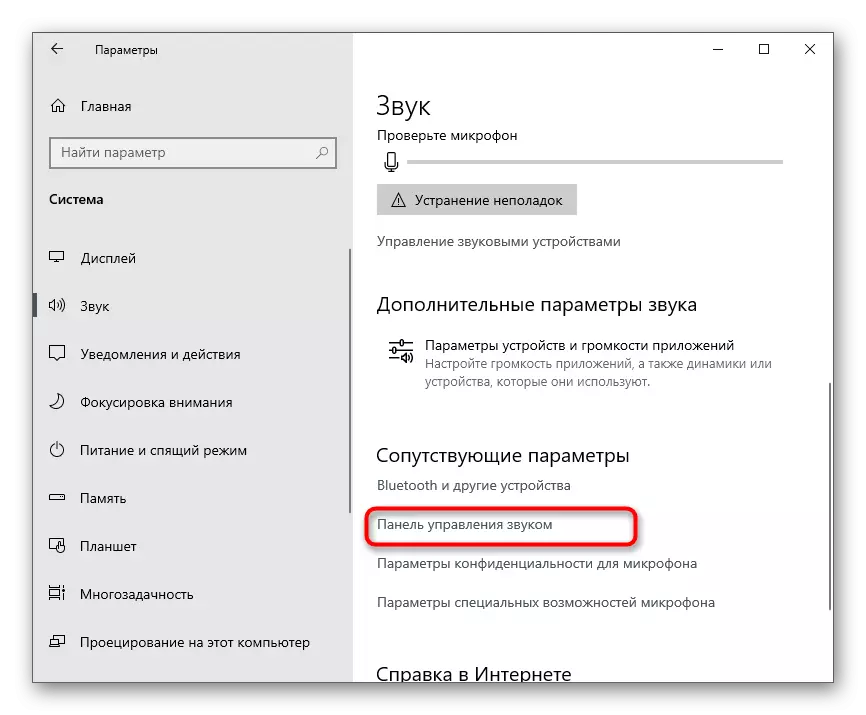
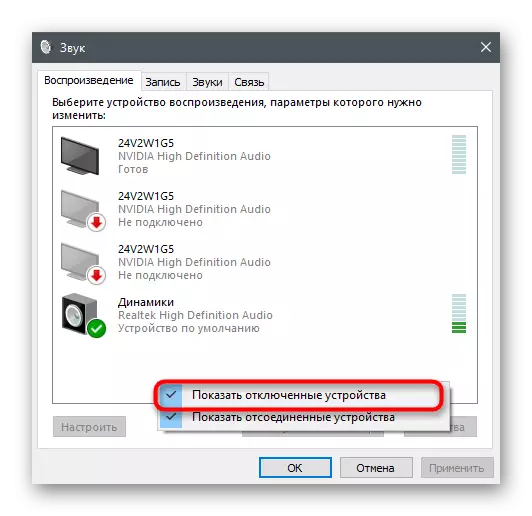
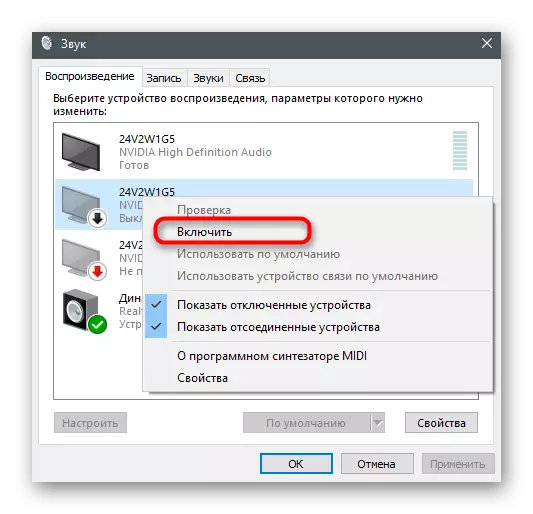
Indlela yesi-6: Ukwenza iWindows Audio
Inkonzo ibizwa ngokuba "yi-Windows Aude" inoxanduva lokusebenza kwezixhobo zesandi kwinkqubo yokusebenza. Ihlala iskenwe kukucocwa kwengxaki ukuba uyisebenzisile, kodwa ngamanye amaxesha ukusilela kwenziwa, ngenxa yenkonzo engahoywa okanye ayisebenzi ngokuzenzekelayo. Sicebisa ukuba utshintshe useto lwayo ukuba iyafuneka.
- Bukela usetyenziso "Iinkonzo" ngokusebenzisa "isiqalo" kwaye ulisungule.
- Kuluhlu, fumana i "Windows Aud" kwaye ucofe kuyo kabini ukuya kwipropathi.
- Qiniseka ukuba uhlobo lokuqalisa lusetwe njenge "ngokuzenzekelayo" okanye uyitshintshe loo nto.
- Ukuba inkonzo ngoku ayisebenzi, sebenzisa iqhosha "Run", emva koko unokujonga ukuba ngaba iinguqu zenzeke ngexesha lokudlala. Ayizukuphinda ibe yinto ebalaseleyo yokuqalisa isixhobo ukuba isandi asiveli kwangoko.
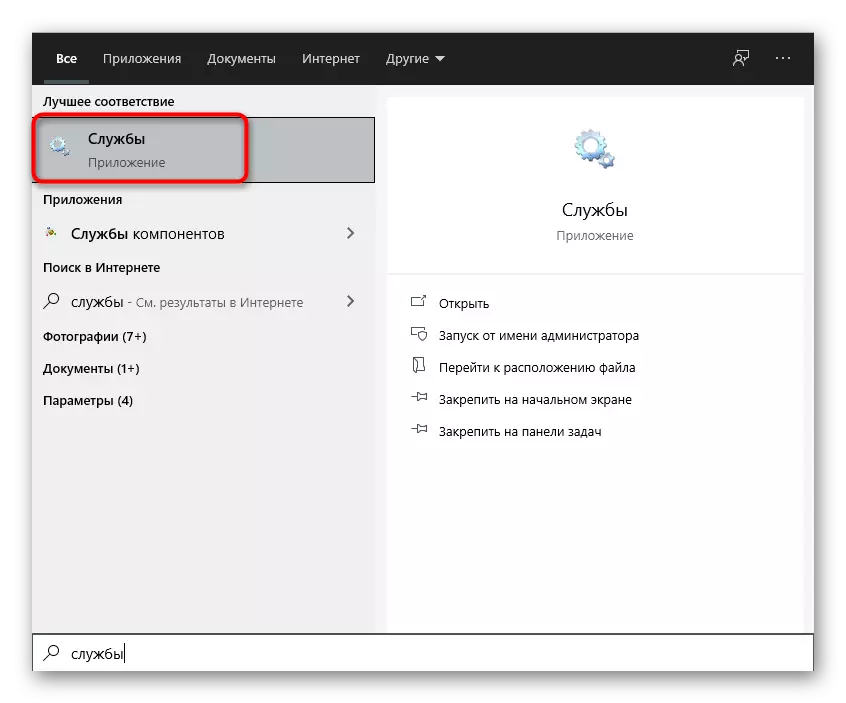
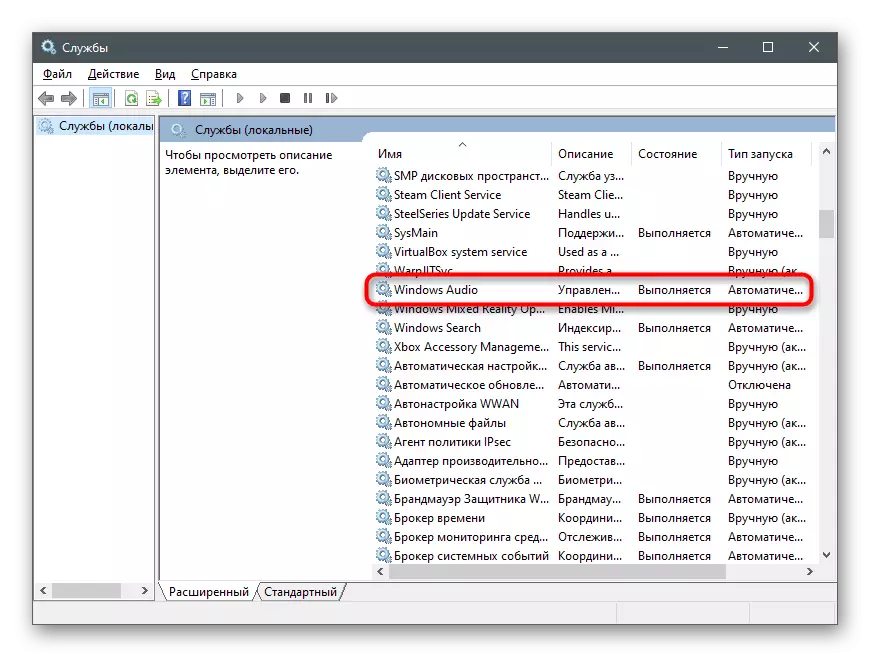
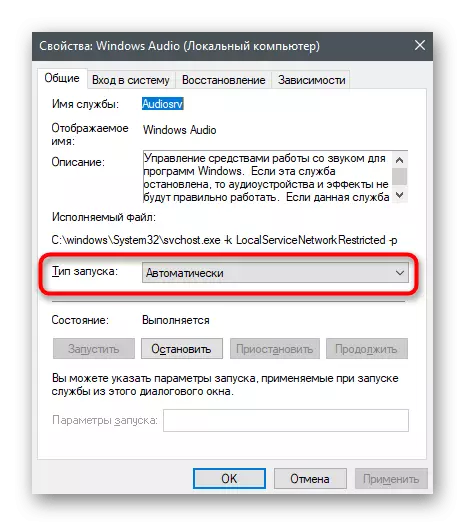
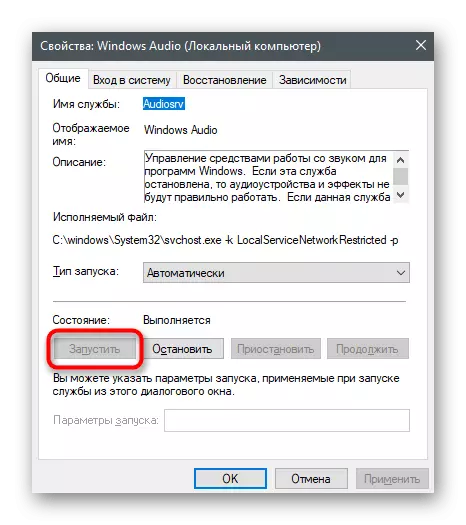
Indlela yesi-7: Ukujonga isinxibelelanisi esisetyenzisiweyo
Uninzi lweemodeli zelaptop ezintsha zinesinxibelelanisi ezidityanisiweyo xa enye yezibuko iqhagamshelwe kuzo zombini iifowuni kunye ne-microphone. Kwimeko apho kukho unxibelelwano lwe-3.5 mm kwisixhobo sakho ngaxeshanye, kubalulekile ukukhetha ngokuchanekileyo le yenzelwe ii-headsets, hayi imakrofoni. Jonga uhlobo lonxibelelwano kwaye ulitshintshe ukuba liphelile ukuba izibuko alifani. Zinzima ngakumbi ngeekhompyuter. Amazibuko amabini aboniswa kwiphaneli yangaphambili yeyunithi yenkqubo, kunye neelaptops ezindala, kodwa kukho i-3ing uqhagamshelo ezintathu kwiphaneli yebhodi yebhodi yebhodi. Sebenzisa oluhlaza ukudibanisa iifowuni zentloko kunye nokubomvu kwemakrofoni.
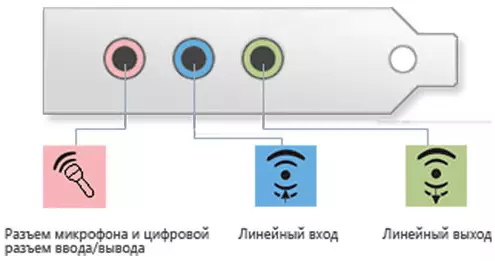
Fumana ezinye iifowuni zentloko ukuvavanya isandi. Ukuba baqhagamshele kwaye basebenze ngokuchanekileyo, emva koko isixhobo sixhunyiwe sinesiphene somzimba. Vavanya intambo okanye uthathe umatshini kwiziko lenkonzo ukufumana ezinye iinkcukacha.
Indlela 8: Ukufakwa kweefowuni zentloko
Indlela yokugqibela isebenza kuphela kwii-headphones ezingenazingcikisi ezixhunyiwe kwikhompyuter nge-adaptha ekhethekileyo okanye iBluetooth. Kwizindlu ezininzi zabaninzi kuzo kukho iqhosha elinoxanduva lokutshintsha kwisixhobo. Ukuba awuyicinezeli, i-laptop ayifumani ifowuni kwaye, ngokufanelekileyo, isandi asiyidlulisa. Ukuba unengxaki zokudibanisa iintloko ze-wireless, sikucebisa ukuba uqhelene neminye imiyalelo kwiwebhusayithi yethu.
FUNDA OKUNGAKUMBILI: Qhagamshela iifowuni ze-wireless kwikhompyuter

